Како направити резервну копију ПС4 података у облаку
У нашем скоро потпуно дигиталном свету, губитак података може бити разоран, посебно ако се деси да су ти подаци уштеда у Скириму(Skyrim) у коју сте потонули стотине сати. Добра вест је да складиште у облаку омогућава прављење резервне копије ваших података из било ког разлога, било да бришете конзолу — или зато што знате да ако морате да почнете изнова, играћете стелт стрелца и све ће завршити.
Процес прављења резервне копије ПС4(PS4) података у облак је једноставан. Потребна вам је само ПлаиСтатион Плус(PlayStation Plus) претплата да бисте приступили ПлаиСтатион опцијама за складиштење у облаку. Можете добити један месец за само 10 долара месечно, али исплативија опција је да инвестирате годину дана или отприлике 60 долара годишње.

Како направити резервну копију ПС4 података у облаку(How To Backup PS4 Data To The Cloud)
Најочигледнија (и најчешћа) употреба ПС4(PS4) складиштења у облаку је да обезбедите да ваше сачуване игре нису изгубљене ако је ваша конзола оштећена. Још један сјајан разлог је преношење сачуваних података са једне конзоле на другу; на пример, да покажем нешто у игрици пријатељу. Без обзира на разлог, ево како да почнете.
Идите на ПлаиСтатион 4(PlayStation 4) главни мени притиском на ПлаиСтатион(PlayStation) дугме на контролеру. Одатле идите до менија Подешавања(Settings) —икона кутије са алаткама крајње десно поред иконе за напајање.
Одавде се померајте надоле кроз мени док не пронађете Управљање сачуваним подацима апликација(Application Saved Data Management) . Тада ћете видети четири различите опције менија:

- Сачувани подаци у системској меморији
- Сачувани подаци у онлајн складишту
- Сачувани подаци на УСБ уређају за складиштење
- Ауто-Уплоад
Изаберите Аутоматско отпремање(Auto-Upload) . Одвешће вас на следећи екран где можете да изаберете које игре и апликације, ако их има, желите да аутоматски отпремите у облак. Прво ћете морати да проверите да ли је поље за потврду поред Омогућено аутоматско отпремање(Enabled Automatic Uploads) .
Било која игра коју одаберете аутоматски ће отпремити своје податке у облак кад год ПлаиСтатион 4(PlayStation 4) уђе у режим одмора(Rest Mode) , под условом да сте у подешавањима напајања изабрали опцију „Останите повезани са интернетом“ .(Stay Connected to the Internet)
Наравно, ово није једини метод за отпремање сачуваних података у облак.
Како да отпремите сачуване податке у облак из главног менија(How To Upload Save Data To The Cloud From The Main Menu)
Ако не желите да омогућите аутоматско отпремање (можда зато што имате ограничен пропусни опсег), али желите да направите резервну копију података у облаку за једнократни догађај, постоји једноставан начин.
Прво изаберите игру у главном менију коју желите да отпремите. Када га пронађете, притисните дугме Опције(Options) на контролеру. Мени ће се појавити са десне стране екрана. Прва опција је Upload/Download Saved Data .
Притисните Кс(Press X) . Бићете пребачени на нови екран где ћете видети све податке који се тренутно налазе у складишту на мрежи. Такође можете видети све доступне податке ускладиштене на вашем систему. На врху имате две опције: Отпреми све(Upload All) , која преузима све ваше сачуване игре у системску меморију и отпрема их у облак, или Изабери и(Select and Upload) отпреми која вам омогућава да изаберете појединачне сачуване датотеке за отпремање.

Друга поставка је најбоља за одабир ако имате више сачуваних датотека и желите да направите резервну копију само најновијих. Међутим, ако не користите складиште у облаку често и желите брзу и једноставну верзију, само изаберите Отпреми све(Upload All) .
Ако одаберете да аутоматски отпремите своје податке у облак, може проћи неколико сати пре него што сви буду доступни, у зависности од брзине ваше интернет(Internet) везе. Имајте на уму да је прва генерација ПлаиСтатион 4с(PlayStation 4s) озлоглашена по лошим Ви-Фи картицама, па ако желите да брзо отпремите своје податке, користите Етхернет(Ethernet) кабл.
Прављење резервне копије ПС4 података без претплате на ПлаиСтатион Плус(Backing Up PS4 Data Without a PlayStation Plus Subscription)
Иако је ПС+ одлична вредност са бројем бесплатних игара и складиштењем у облаку које пружа, многи људи не маре за игре и сматрају да је плаћање 60 долара годишње (или више) много новца само за складиштење у облаку.
Ако имате само неколико одређених сачуваних датотека које желите да заштитите, то можете учинити бесплатно. Само(Just) користите УСБ(USB) картицу уместо складиштења у облаку. Идите на мени Подешавања(Settings) и поново изаберите Управљање сачуваним подацима апликације(Application Saved Data Management) . Уместо да изаберете Аутоматско отпремање(Auto-Upload) , изаберите Сачувани подаци у системској меморији(Saved Data in System Storage) , а затим изаберите Копирај на УСБ уређај за складиштење(Copy to USB Storage Device) .
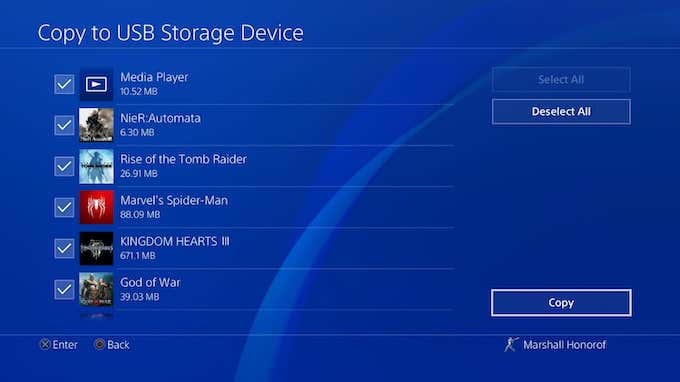
Једном када одаберете УСБ(USB) медиј на који желите да сачувате податке, морате само да седнете и сачекате — и не заборавите да чувате диск на безбедном месту!
Без обзира на разлог зашто правите резервну копију података, добро је знати како. Ништа није разорније од губитка омиљеног фајла за чување и присиљавања да почнете изнова од нуле.
Related posts
5 најбољих сајтова за проналажење онлајн тутора за одрасле и децу
Како бесплатно слушати радио станице на мрежи
10 најбољих сајтова за тестирање брзине куцања
10 најбољих сајтова за бесплатно гледање цртаних филмова на мрежи
8 најбољих веб локација за учење Питхон програмирања
5 најбољих сајтова и апликација за учење гитаре
7 најбољих алата и апликација за бесплатно креирање сопственог мема
10 образовних ресурса за бесплатне ПДФ наставне материјале и помагала
10 најбољих веб локација за креирање Санкеи графикона
Започните онлајн часопис са ових 6 најбољих веб локација и апликација
16 најбољих сајтова за проналажење бесплатних аудио књига на мрежи
10 најбољих бесплатних сајтова за хостовање слика у 2022
Која си ти политичка идеологија? 7 веб локација за тестирање
8 политичких субредита за мирну политичку дебату
Најбоље веб странице и апликације за упознавање за све у 2021
Како блокирати политичке постове на Фејсбуку
7 најбољих сајтова за бесплатно читање стрипова
Спотифи Веб Плаиер: Како му приступити и користити
6 најбољих сајтова за играње Сцаттергорија на мрежи
10 најбољих сајтова за проверу чињеница за борбу против дезинформација
